Создавайте элементы с нуля или выбирайте из подходящих шаблонов, создавая что-то новое или импортируя существующий элемент в Smartsheet.
Начать работу
Есть три способа начать:
- Выберите значок Страницы на левой панели.
Brandfolder Image
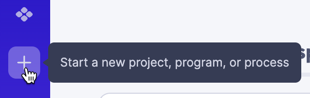
- Выберите кнопку Начать новый проект, программу или процесс на странице Главная.
Brandfolder Image
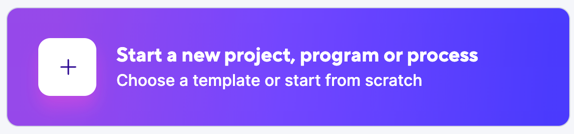
- Перейти на сайт: https://app.smartsheet.com/r/create.
Создать элемент
- Для начала решите, что должно быть в предмете, который вы хотите создать:
- Новый лист (Вид сетки, вид Ганта или вид карточки)
- Список задач
- Листы через импорт
- Форма
- Панель
- Отчёт
- Рабочие пространства
- WorkApps
- Выберите соответствующую плитку и начните строить свой предмет.
Brandfolder Image
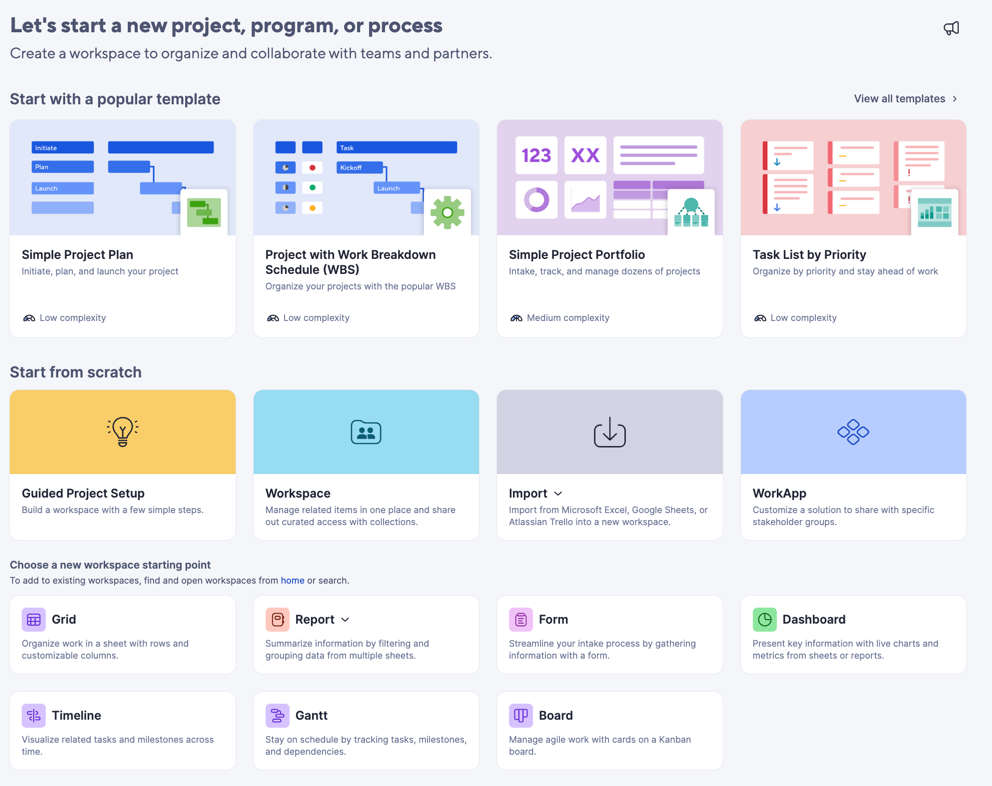
- Каждый раз, когда вы создаете новый элемент, система создает новое рабочее пространство для этого элемента.
Если вы хотите создать новый элемент в существующей рабочей области, воспользуйтесь кнопкой Добавить на панели рабочей области или выпадающим меню Создать в правом верхнем углу из рабочей области.
- Переименуйте новую рабочую область и новый элемент в рабочей области, чтобы можно было вернуться к ним позже.
- Выберите звезду на рабочем пространстве или элементе, чтобы сделать его любимым.
Выберите один из рекомендуемых шаблонов или выберите Посмотреть все шаблоны , чтобы быстро создать элемент.